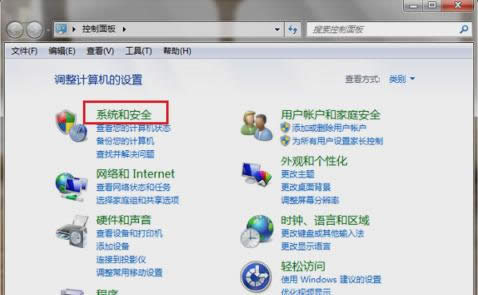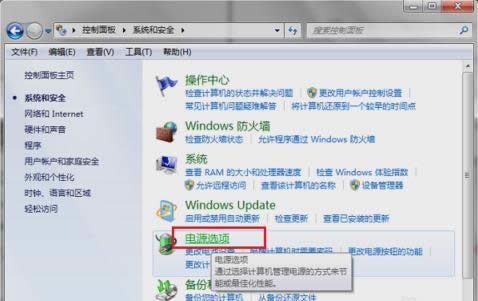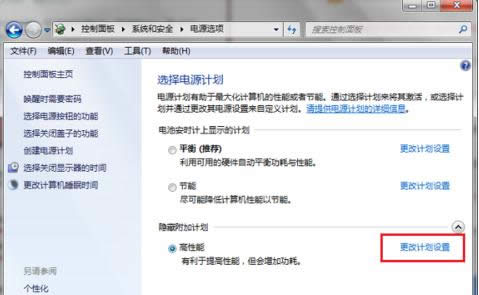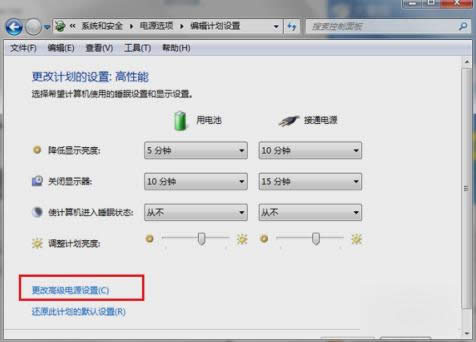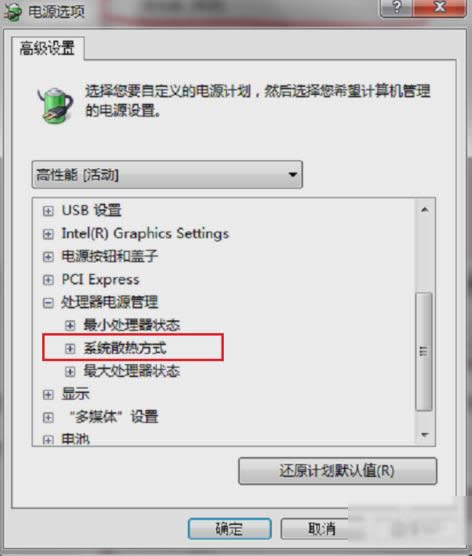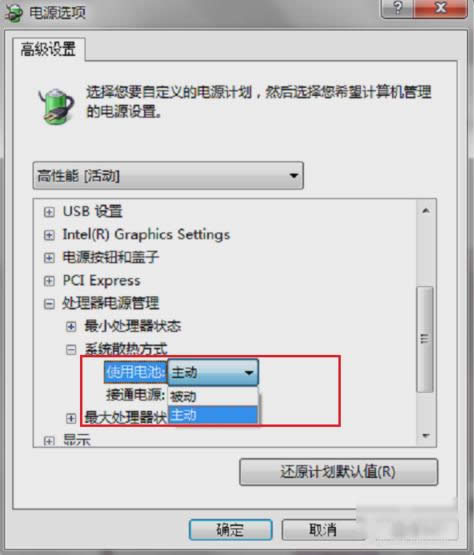顯卡風扇轉速調節,本文教您win7怎樣調節顯卡風扇轉速
發布時間:2019-11-23 文章來源:xp下載站 瀏覽:
|
Windows 7,中文名稱視窗7,是由微軟公司(Microsoft)開發的操作系統,內核版本號為Windows NT 6.1。Windows 7可供家庭及商業工作環境:筆記本電腦 、平板電腦 、多媒體中心等使用。和同為NT6成員的Windows Vista一脈相承,Windows 7繼承了包括Aero風格等多項功能,并且在此基礎上增添了些許功能。 小伙伴們,小編覺得關于怎么調節顯卡風扇轉速是我們應該學會的,因為顯卡嘛,你不保護好就會出現問題,要是出現問題了,那最后遭殃的還是我們。所以還是提前學會一下好,下面小編就來告訴你們win7怎么調節顯卡風扇轉速。 顯卡的轉動速度是能影響我們使用電腦時的流暢度的,所以我們對于顯卡的轉速要適當的調節好。今天小編就來給你們說說在win7系統下,要怎么調節顯卡風扇轉速。 1.先打開“控制面板”,然后點“系統和安全”。
顯卡轉速調節圖解詳情-1 2.點擊去之后,再點“電源選項”。
顯卡風扇轉速圖解詳情-2 3.打開之后,勾選高性能,再點擊旁邊的“更改計劃設置”。
調節顯卡轉速圖解詳情-3 4.進去之后,點擊“更改高級電源設置”。
顯卡風扇轉速調節圖解詳情-4 5.點進去之后,點擊“處理器電源管理”,再點“系統散熱方式”,如下圖所示。
顯卡風扇轉速圖解詳情-5 6.點開之后,可以看到筆記本電腦有使用電池和接通電源兩種情況,可以設置散熱方式為被動或者主動,設置主動會讓風扇一直保持在一個較高的轉速,設置被動只有在CPU的熱量高的時候才加快轉速,一般默認是主動,如果想降低風扇轉速的話,可以設置被動,如果想散熱效果的話,可以設置主動。設置好了之后,點確定即可。
調節顯卡轉速圖解詳情-6 那么這就是設置顯卡風扇轉速的方法啦~~~ Windows 7簡化了許多設計,如快速最大化,窗口半屏顯示,跳轉列表(Jump List),系統故障快速修復等。Windows 7將會讓搜索和使用信息更加簡單,包括本地、網絡和互聯網搜索功能,直觀的用戶體驗將更加高級,還會整合自動化應用程序提交和交叉程序數據透明性。 |
相關文章
本類教程排行
系統熱門教程
本熱門系統總排行